Märke (ehk kriipsmärgist) saate hõlpsalt lisada Word, Outlook, Excel võiPowerPoint.
Need märgid on staatilised sümbolid. Kui otsite interaktiivset märkeruutu, mida saate märkeruudu märkimiseks või tühjendamiseks klõpsata, lugege teemat Märkeruudu või suvandinupu lisamine (Excel) või Märkeloendi loomine Word.
-
Asetage kursor failis kohta, kuhu soovite sümboli lisada.
-
Avage dialoogiboks Sümbol .
-
Word või Outlook: Valige lisa


-
Excel: Lisa, valige

-
PowerPoint: Lisa, valige

-
-
Valige väljal Font väärtus Wingdings.
-
Sisestage allservas asuvale väljale Märgikood väärtus : 252
Sümbolite ruudustikus on märgitud ruut


-
Valige soovitud märge. Klõpsake nuppu Lisa. Dialoogiboksi sulgemiseks klõpsake nuppu Sule .
-
Kui märge on lisatud, võite muuta selle suurust või värvi. Valige märge, paremklõpsake seda ja tehke soovitud muudatused ujuva tööriistariba abil.
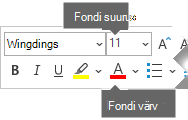
Veel märkeid, mille hulgast valida
Teisel fondil Segoe UI Symbol on kolm märkesuvandeid. Selle fondi saate valida ülaltoodud toimingu 3. juhises ja võite asendada ühe järgmistest märgikoodidest juhises 4.
|
Sümbol |
Märgikood |
|---|---|
 |
2705 |
 |
2713 |
 |
2714 |










